- 최초 작성일: 2024-03-02
- 최종 수정일: 2024-03-02
- 조회수: 1,008 회
- 작성자: 권현욱 (엑셀러)
- 강의 제목: 최고의 Microsoft Excel 템플릿

들어가기 전에
Excel은 그 유연함과 다재다능함으로 오래 전부터 사용되어 왔습니다. Excel은 또한 고급 기능으로도 유명하지만 복잡성으로 인해 비숙련자는 겁을 먹을 수 있습니다.
빈 Excel 시트가 두렵거나(?) 처음부터 작업하는 것에 지쳤다면 Excel 템플릿을 사용하는 것도 좋은 방법입니다. 개인 생산성부터 재무 관리까지 원하는 모든 것을 위한 템플릿을 소개합니다.
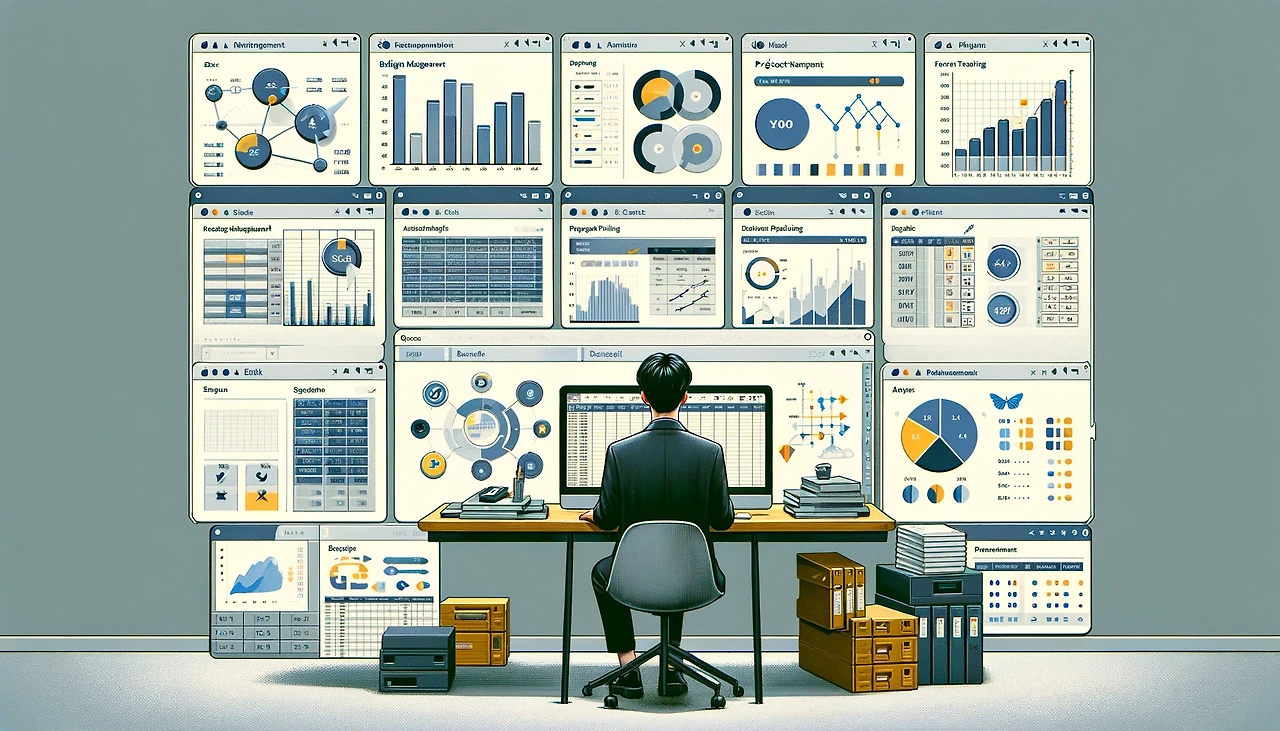
Table Of Contents
최고의 Excel 템플릿이 있는 곳
웹이나 PC 앱을 통해 Microsoft Excel을 사용하든 Microsoft에는 유용한 기본 제공 템플릿이 많이 있습니다. 한 가지 옵션은 새 통합 문서를 만들 때 홈 화면에서 적합한 템플릿을 선택하는 것입니다. 목록에서 원하는 항목을 찾아 열어 템플릿을 맞춤설정 하세요.
Microsoft Create는 Word, PowerPoint, Forms 및 Excel을 포함하여 Microsoft 365 제품군의 모든 앱에 대한 무료 템플릿 카탈로그를 제공합니다. 플래너 및 추적기, 달력, 일정, 송장 또는 재무 관리 통합 문서를 생성하기 위한 템플릿을 찾고 있다면 웹 사이트는 최고의 Excel 템플릿 중 일부를 제공합니다. Microsoft에서 선별했으며 무료로 사용할 수 있습니다.
- Microsoft Create 웹사이트로 이동합니다
- 탐색하려는 카테고리를 선택합니다. 또는 상단의 검색창을 사용하여 원하는 템플릿을 찾습니다.
- 결과에서 템플릿을 선택합니다.
- 다음 페이지에는 선택한 템플릿에 대한 빠른 정보가 표시됩니다. Excel에서 사용자 지정을 클릭하여 브라우저에서 통합 문서를 엽니다.
- 컴퓨터 앱에서 열려면 다운로드를 클릭하여 PC에 저장합니다.
개인 생산성을 위한 Excel 템플릿
스프레드시트 템플릿은 앱보다 통합 문서를 선호하는 경우 즐겨 사용하는 생산성 앱 의 간단한 대안입니다 . 아래 목록에는 할 일 목록, 계획 및 습관 추적을 위한 최고의 생산성 템플릿이 포함되어 있습니다.

할 일 목록(to-do list)은 생산성을 높이고 작업을 효율적으로 관리하는 데 도움이 됩니다. 이 간단한 할 일(simple to-do list) 템플릿을 사용하면 표와 조건부 서식 스타일로 작업을 추가하고 확인할 수 있습니다. 우선순위, 상태, 시작일, 마감일을 설정하고 추가한 각 작업에 메모를 추가할 수 있습니다. 진행률을 100%로 변경하면 Excel에서 자동으로 작업을 확인합니다. 진행 상황을 변경하지 않으면 마감일 이후에 작업이 지연됩니다.
이 템플릿은 할 일 및 작업 관리 앱과 같은 알림을 보내지는 않습니다. 그래도 전통적인 방법을 선호하거나 해야 할 일 목록을 인쇄하려는 경우에는 좋은 선택입니다.

수업과 과제를 확인하는 것은 많은 학생들에게 까다로울 수 있습니다. 학생 달력(student calendar) 템플릿을 사용하면 주간 수업 일정과 과제를 쉽게 모니터링할 수 있습니다. 매달 12개의 탭이 있어 일정 변경 사항을 조정하고 과제 및 시험 마감일을 모니터링할 수 있습니다.
과제를 추가하면 템플릿의 기본 캘린더에 마감일이 강조표시됩니다. 날짜가 자동으로 업데이트되므로 수년간 템플릿을 사용할 수 있습니다.

Google 캘린더에서 일정을 예약하는 것보다 일일 작업을 인쇄하고 손으로 쓰는 것을 선호한다면 이 템플릿이 유용합니다. 일일 일정(daily schedule) 템플릿은 시트에 일주일의 조감도를 제공합니다. 매주 매일 계획을 세우기 위해 매 시간마다 30분 간격이 있습니다.

트래커를 편리하게 보관하면 피트니스 여행 중이거나 다이어트 계획을 통해 체중 감량을 시도할 때 얼마나 멀리 왔는지 알 수 있습니다. 이 다이어트 및 운동 일지(diet and exercise journal)는 적은 노력으로 진행 상황을 모니터링하는 데 도움이 됩니다. 여러분이이 먹는 모든 것, 칼로리 소모량을 기록하고 목표에 얼마나 근접했는지 확인할 수 있는 다양한 탭이 있습니다. 워크북은 영양과 운동을 자동으로 분석하여 필요한 모든 정보를 아름다운 차트로 제공합니다.
프로젝트 관리를 위한 Excel 템플릿
프로젝트를 실행 중이거나 새 프로젝트를 시작하려는 경우 Excel 템플릿을 사용하면 진행 상황을 더 쉽게 추적하고 효과적으로 공동 작업할 수 있습니다.

미국 엔지니어이자 경영 컨설턴트인 Henry L. Gantt의 이름을 딴 간트(Gantt) 차트는 프로젝트 진행 상황을 계획, 예약, 추적 및 시각화하는 데 널리 사용되는 도구입니다. 민첩한 간트 차트(Agile Gantt Chart) 템플릿에 세부 작업 정보를 입력하면 타임라인의 데이터가 자동으로 업데이트됩니다. 이를 사용하여 프로젝트의 목표, 마일스톤 및 위험 수준을 추적하고 시각화합니다.
간트 차트와 관련된 보다 자세한 사항은 다음 내용을 참고하세요.

프로젝트 타임라인을 편리하게 유지하면 시각적 로드맵을 만드는 데 도움이 됩니다. 언제 작업을 수행해야 하는지 알 수 있으며 타임라인을 되돌아보면 진행 상황이 표시됩니다. 프로젝트의 중요 시점을 다루는 세부 정보와 날짜만 입력하면 됩니다. 프로젝트 타임라인(Detailed project timeline) 템플릿이 나머지를 처리합니다.

명확하고 간결한 회의 안건을 가지면 시간을 절약하는 데 도움이 됩니다. 조정 가능한 회의 안건(adjustable meeting agenda) 템플릿은 목록의 각 항목에 대한 시간 슬롯을 관리하므로 항목이 변경되면 자동으로 조정됩니다. 이를 통해 각 발표자에게 할당된 시간을 수동으로 계산할 필요가 없으며 의제를 자유롭게 조정할 수 있습니다.
비즈니스 및 재무 관리를 위한 Excel 템플릿
대차대조표에서 비용 추적기에 이르기까지 Excel 스프레드시트는 수년 동안 기업의 핵심 도구였습니다. 이러한 템플릿을 사용하면 재무 추적을 더욱 쉽게 관리할 수 있습니다.

대차대조표(balance sheet) 템플릿을 사용하면 모든 재정을 한곳에서 정리하는 데 도움이 됩니다. 이 템플릿에는 회사의 연간 재무 차이, 자산, 부채, 자본, 순자산 변동 등이 요약되어 있습니다.

비즈니스 오너들은 예산과 비용을 적절하게 유지하는 데 어려움을 겪습니다. 이 비즈니스 비용 예산(Business expenses budget) 템플릿은 연간 예산 계획을 기준으로 회사 비용을 간편하게 평가할 수 있습니다. 돈이 어디로 가는지 알 수 있는 자세한 차트를 통해 계획 비용과 실제 비용을 입력하고 분석할 수 있는 4개의 시트가 포함되어 있습니다.

소매점을 운영하든 창고를 관리하든 재고 목록(Inventory list) 템플릿은 재고를 추적하는 데 매우 유용합니다. 품절이 발생하거나 베스트셀러 제품을 추적할 수 없는 경우에 특히 유용합니다. 이 템플릿에는 품목 이름, 단가, 남은 수량, 재고 금액, 재주문 세부정보를 추가할 수 있는 탭이 포함되어 있습니다. 제목 아래의 드롭다운 버튼을 사용하여 재정렬할 항목을 강조표시합니다.

서비스 송장(Service invoice) 템플릿을 사용 하면 판매 송장을 쉽게 발행할 수 있습니다. 상품 수량과 단가를 추가하면 템플릿에서 품목, 판매세 및 총액을 자동으로 계산합니다. 회사 세부정보와 영업사원 이름을 추가하여 송장을 맞춤설정 해서 사용하세요.

비용을 관리할 수 있는 방법이 필요하다면 기존 스프레드시트 스타일보다 더 좋은 것은 없습니다. 많은 사람들이 최고의 예산 책정 및 비용 추적 앱을 신뢰합니다. 하지만 이 간단한 비용 추적기(Expense tracker) 템플릿을 사용해 보세요. 돈을 어디에 투자했는지 확인할 수 있는 직관적인 디자인을 제공합니다. 지출을 음식, 개인, 공과금, 부채, 교통 등과 같은 일반적인 범주로 분류합니다. 총 지출액은 막대형 차트로 상단에 표시되어 가장 많이 지출한 곳을 시각화합니다.
